Non c'è niente di più facile che eliminare un file dal Mac, giusto? Esatto! Ma ci sono tanti modi per farlo, a seconda delle situazioni e delle abitudini di ogni utente. Ecco perché ne parliamo in questo articolo. Anche i motivi per cancellare i file sono tanti. Uno fra tutti, liberare spazio. In questo caso, come decidi quali file cancellare per liberare più spazio possibile? Abbiamo la risposta. E cosa puoi fare se i file non vogliono saperne di cancellarsi? Abbiamo la risposta anche a questo.
1. Usa le scorciatoie per cancellare i file sul Mac
I modi per cancellare i file sul Mac sono tanti e li vedremo tutti i questo articolo. Partiamo dalle scorciatoie da tastiera, il metodo più semplice in assoluto:
- Comando + Canc è il modo più rapido di cancellare i file. Consente di spostare il file selezionato nel Cestino.
- Opzione + Comando + Canc è la scorciatoia che permette di cancellare i file in modo permanente e immediato. Il file non verrà spostato nel Cestino, ma eliminato seduta stante dal Mac. Fai attenzione: l'operazione è irreversibile.
2. Usa il menu Ottimizza archiviazione
Lo strumento integrato Ottimizza archiviazione non viene utilizzato spesso. Forse perché poche persone sanno quanto sia semplice, con il suo aiuto, trovare e cancellare i file, e persino le app:
- Vai nel menu Apple > Informazioni su questo Mac > Scopri di più > Impostazioni spazio di archiviazione.
- Controlla i Suggerimenti sotto al grafico colorato.
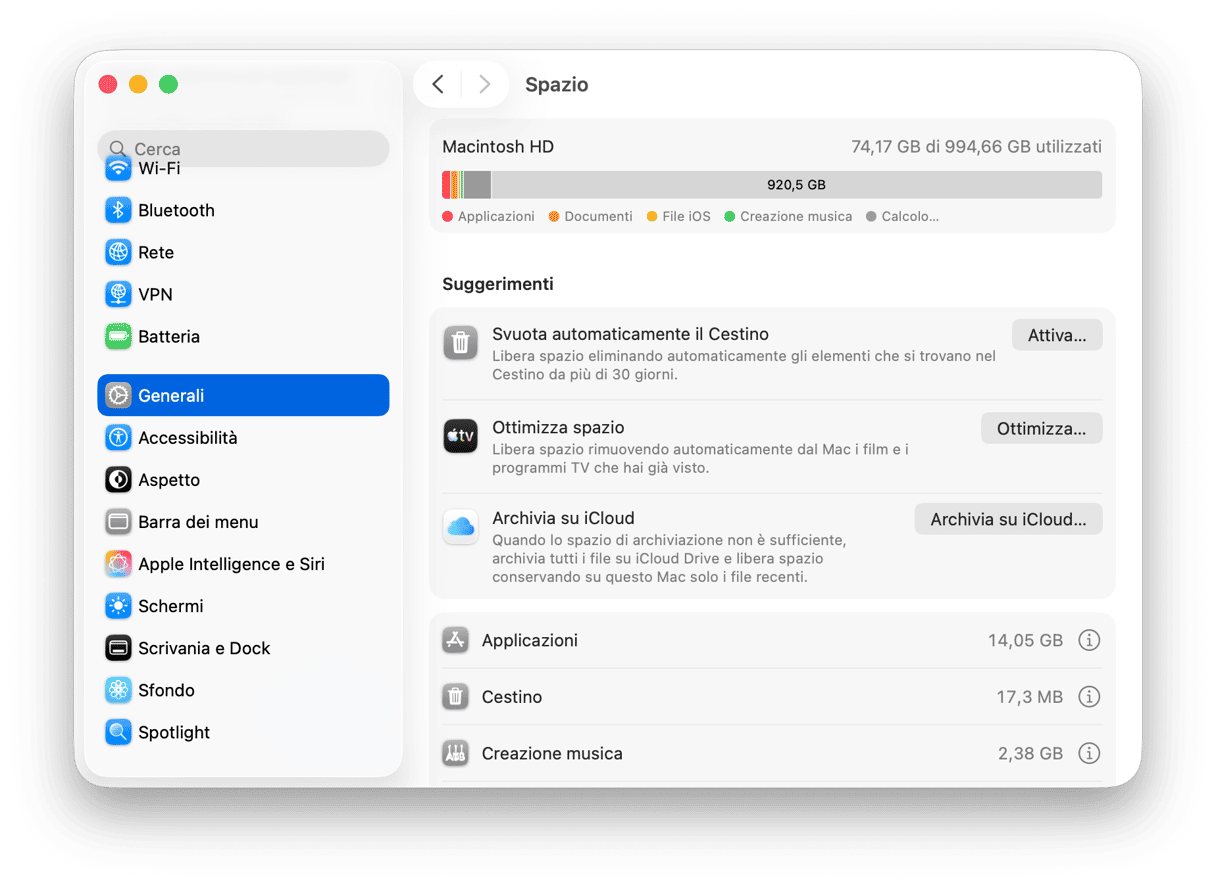
Sotto Suggerimenti, potrai vedere i tuoi file suddivisi in categorie. Cliccando sull'icona a forma di "i" accanto a ciascuna categoria e poi su "Elimina" dopo aver selezionato un file, potrai spostarlo nel Cestino.
Scopri ancora più file grandi
Per trovare ancora più file pesanti, di diverse tipologie, puoi utilizzare una nota app di pulizia per Mac, CleanMyMac. Scansiona il disco e ti mostra quali sono i file che occupano più spazio. Puoi anche filtrarli per dimensione, tipo e data dell'ultimo accesso.
Puoi utilizzare a costo zero la versione gratuita per 7 giorni (inizia la prova gratuita).
Al suo interno troverai la funzione il Mio disordine e l'apposito strumento Vecchi file di grandi dimensioni.
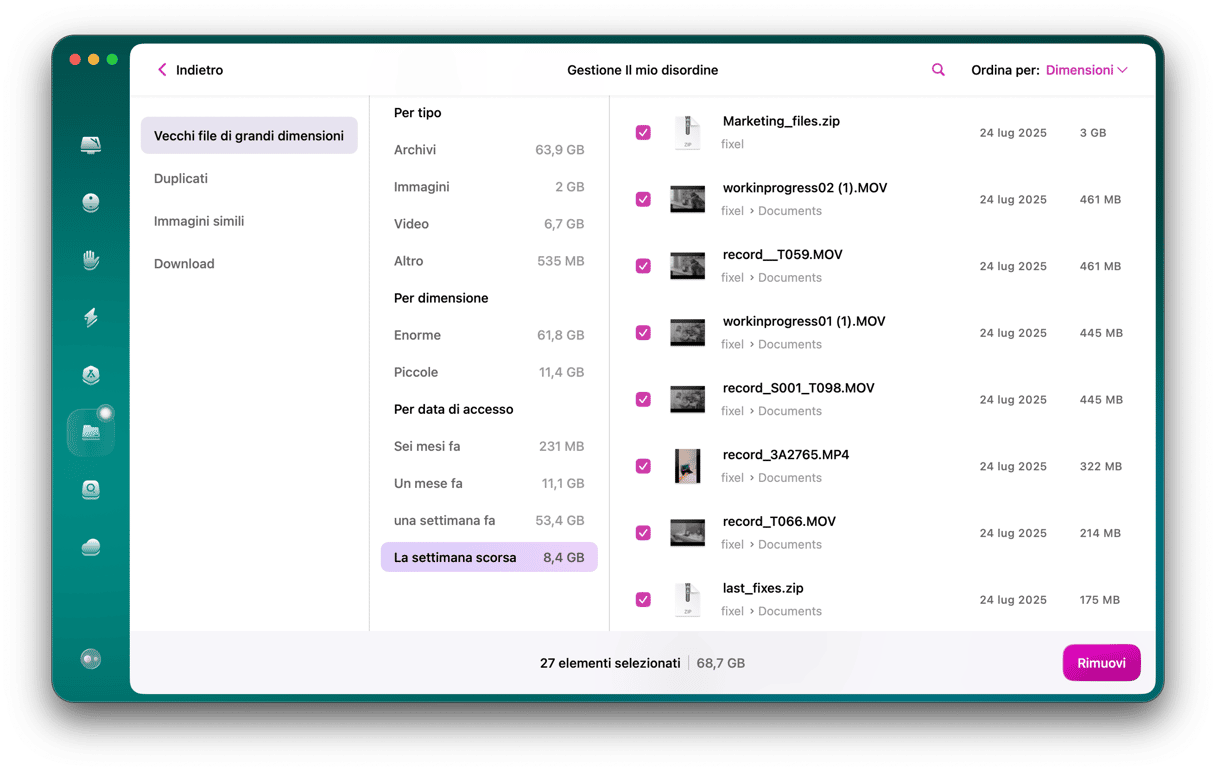
A nostro parere è più efficace dell'opzione integrata Ottimizza archiviazione, perché riesce a eseguire una ricerca più specifica di file vecchi che potresti aver completamente dimenticato. Puoi anche fare clic destro su un file per controllarlo nel Finder.
Il metodo in assoluto più conosciuto e utilizzato per cancellare i file sul Mac è trascinarli nel Cestino e poi svuotarlo. Ma anche in questo caso, ci sono diverse possibilità.
3. Cancella i file con il Cestino
Un altro modo per cancellare i file sul Mac è il Cestino. Puoi utilizzarlo in diverse maniere:
- Trascinare i file uno alla volta nel Cestino.
- Fare Maiuscole + clic su file che si trovano vicini in una cartella per trascinare tutto nel Cestino.
- Fare Comando + clic sui file che si trovano lontani in una cartella, per selezionarli e trascinarli nel Cestino.
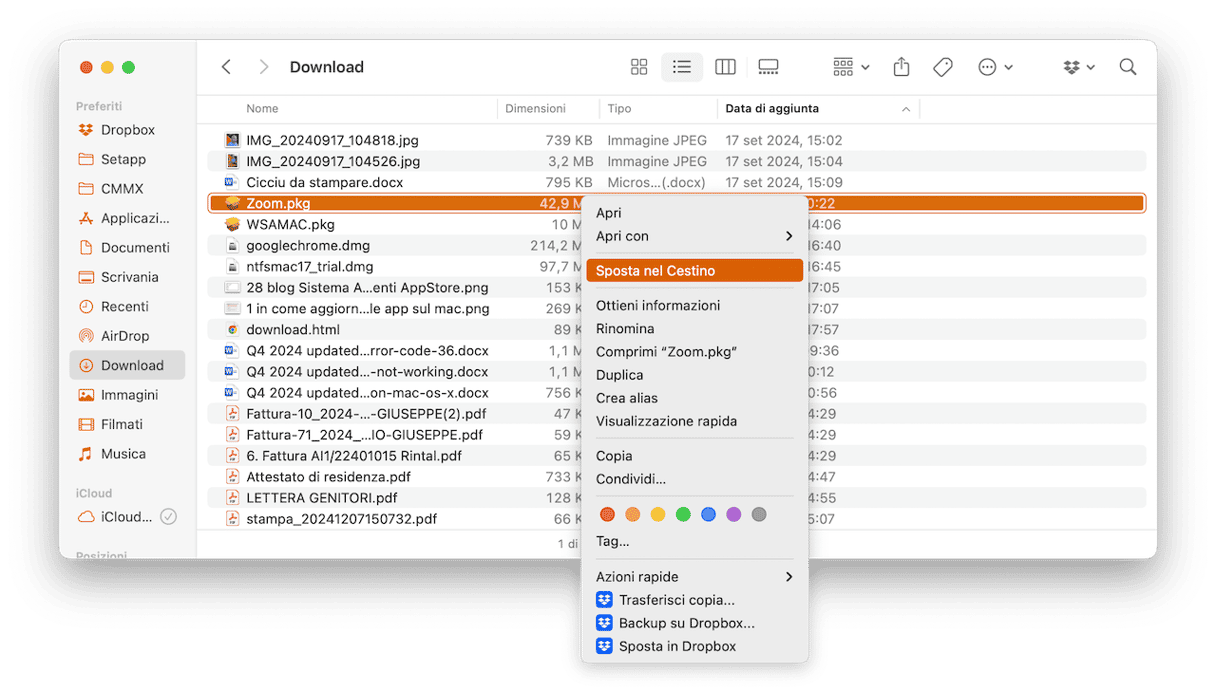
Ma che noia sarebbe se facessimo sempre le stesse cose? Ecco perché abbiamo stilato un elenco di metodi alternativi per eliminare il file sul Mac:
- Un'ottima scorciatoia per cancellare i file sul Mac è fare clic destro sul file nel Finder e scegliere Sposta nel Cestino. Funziona anche selezionando più file.
- Selezionare il file (o i file) nel Finder, cliccare sul menu File e scegliere Sposta nel Cestino.
- Selezionare il file nel Finder e usare le scorciatoie da tastiera che abbiamo già visto: Comando + Canc, oppure Opzione + Comando + Canc.
4. Usa il Terminale
Se i metodi qui sopra non funzionano, puoi ricorrere a un comando del Terminale. Ecco come cancellare i file dal Mac con il Terminale:
- Vai in Applicazioni > Utility e apri il Terminale.
- Digita il comando seguente, senza dimenticare di inserire uno spazio dopo la "R":
sudo rm -R - Non premere Invio, ma clicca sul Cestino per aprirlo.
- Trascina il file dal Cestino alla finestra del Terminale.
- Premi Invio.
- Inserisci la password amministratore.
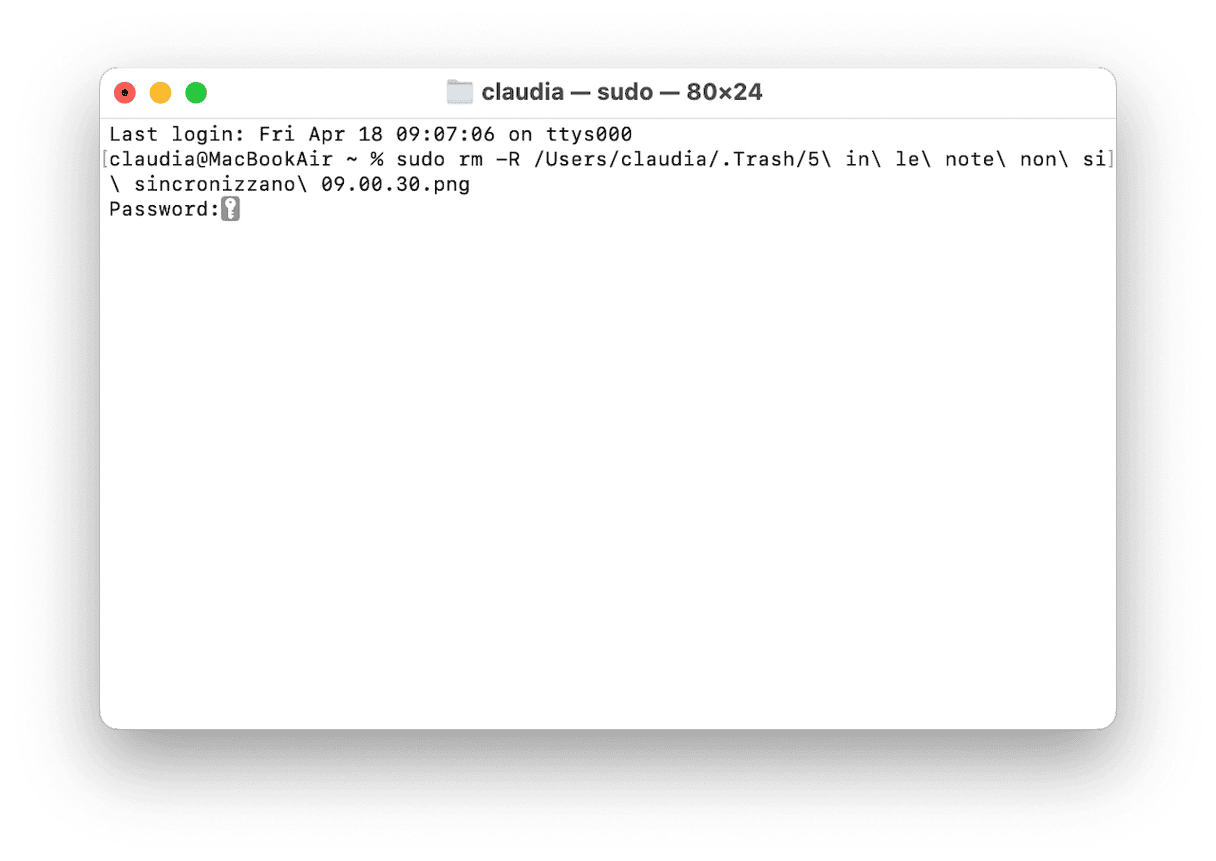
Premi Invio e il file in questione verrà rimosso, sia dalla sua posizione originale che dal Cestino.
5. Cancella i file nascosti sul Mac
Come regola generale, sarebbe meglio non toccare i file nascosti. Ma se sai che il file che vuoi eliminare è un file nascosto, puoi accedervi navigando nella posizione in cui si trova all'interno del Finder e cliccando Comando + Maiuscole + punto. Questa scorciatoia serve a mostrare i file nascosti, che appariranno di colore grigio. Puoi usare la stessa scorciatoia da tastiera per nascondere di nuovo i file.
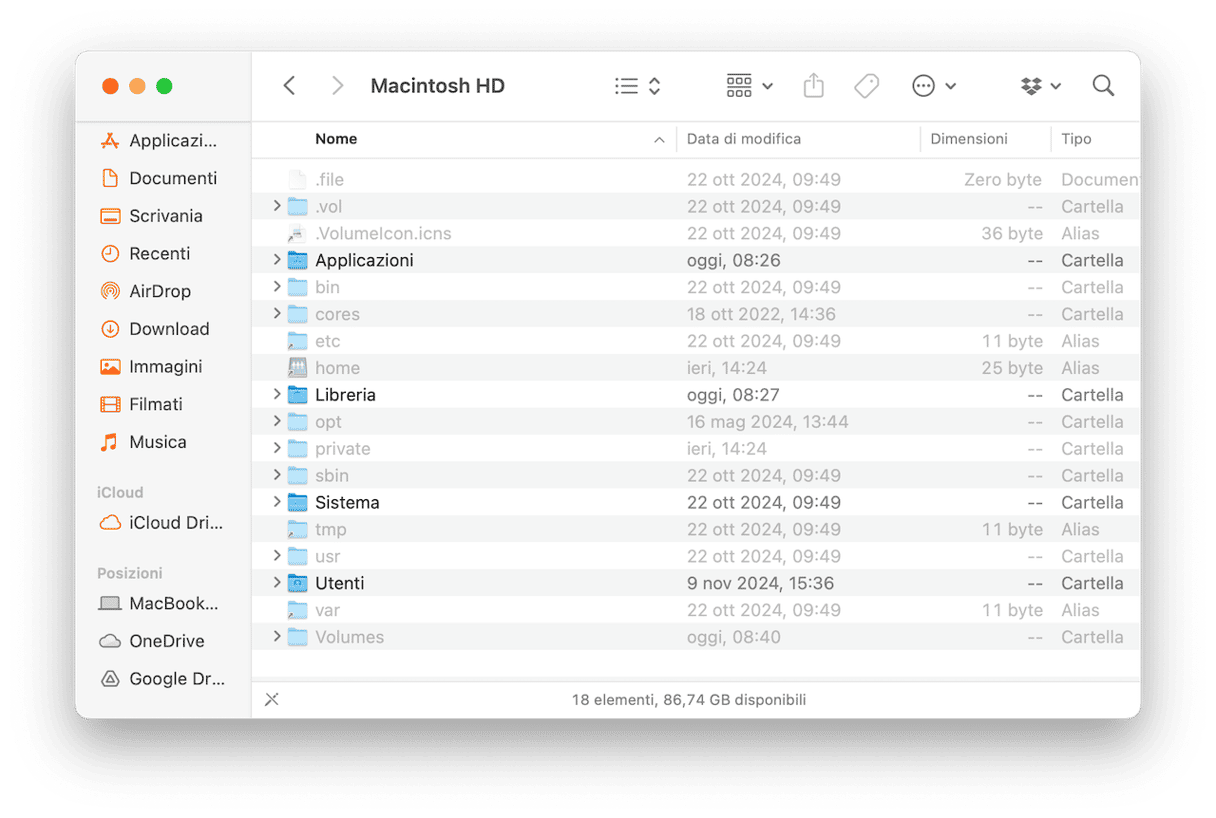
Se vuoi andare sul sicuro, puoi usare questa scorciatoia per eliminare i file nascosti, ma soltanto nelle cartelle Documenti o Applicazioni. Non farlo nelle cartelle di Sistema o nella Libreria, perché potresti cancellare file essenziali per il corretto funzionamento di macOS. In ogni caso, controlla sempre con attenzione ciò che sposti nel Cestino, specialmente i file con nomi complessi.
Cosa fare se non riesci a cancellare un file
Se per qualche ragione il Cestino non si svuota, ci sono alcune scorciatoie da tastiera che puoi provare. Per iniziare, assicurati che i file che stai tentando di cancellare non siano utilizzati da un'applicazione. Se ricevi un messaggio di errore in proposito, chiudi l'applicazione.
Fai clic destro oppure Controllo + clic su un file nel Cestino e seleziona Elimina adesso. Tieni premuto il tasto Opzione e svuota il Cestino come di consueto.
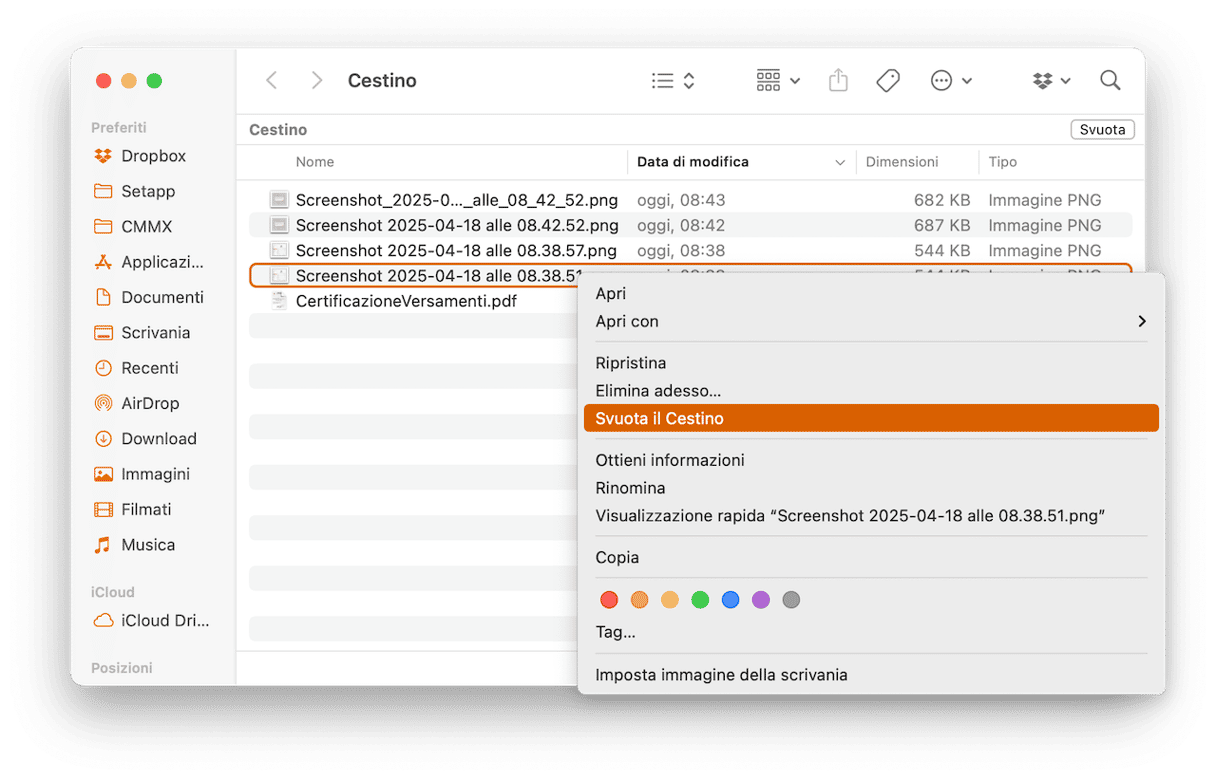
Ci sono tantissimi modi per cancellare i file sul Mac ottenendo lo stesso risultato: rimuovere il file dalla directory e rendere disponibile lo spazio per un nuovo utilizzo. Se vuoi fare posto, scegli il tuo metodo preferito tra quelli elencati e applica al bisogno!






